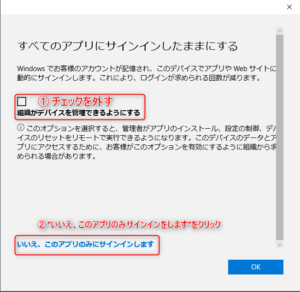- [スタート] – [設定] – [アカウント] – [職場または学校にアクセスする] を開く
![[スタート]- [設定]](https://www.u.tsukuba.ac.jp/wordpress/wp-content/uploads/snap01.png)
![[アカウント]](https://www.u.tsukuba.ac.jp/wordpress/wp-content/uploads/snap02.png)
![[職場または学校にアクセスする]](https://www.u.tsukuba.ac.jp/wordpress/wp-content/uploads/snap03.png)
- 接続済みのアカウントが表示されるので [切断] をクリックする
- 確認のダイアログが続けて2つ表示される。最初のダイアログで [はい]、次のダイアログで [切断] をクリックする
- 再起動を求められた場合、再起動を行う
- 上記完了後、再度 Microsoft Office 製品を起動し、ダイアログが表示されたら @u のメールアドレスとパスワードを入力する
参考:日本マイクロソフト Japan Azure Identity Support Blog
TPM エラー 80090016 について
また、このトラブルは、個人PC で Office 製品を利用する際のサインイン時に、下記設定を行わずにサインインしたアカウントで、サテライト端末を利用したときに発生することがある、ということが確認されています。
この手順は、サテライト端末で Office 製品を利用する際の設定と異なりますので、ご注意ください。
下記は学情センター Web に掲載の画像を参照しています。